يتيح لك Smart Office 2 إنشاء وتحرير ملفات MS Office على iPhone / iPad
حتى بعض تطبيقات iOS الأكثر تكلفة لا تسمح للمستخدمين بتعديل ملفات Word و PowerPoint و Excel على أجهزة iPhone أو iPad. لديك العديد من الخيارات إذا كنت ترغب فقط في عرض ملفات Office على iDevice ، ولكن تحرير وإنشاء المستندات أمر جديد تمامًا. المكتب الذكي 2 هو تطبيق يمكنه حقًا التأكد من عدم الاضطرار أبدًا إلى الانتقال إلى جهاز الكمبيوتر الخاص بك مرة أخرى على الإطلاق لمجرد إجراء تغييرات على ملف Word أو عرض تقديمي. يأتي التطبيق مع دمج شامل لـ Dropbox و Google Docs. يمكنك الوصول إلى أي ملف Office مخزن على هاتين الخدمتين في حساباتك ، والملفات التي تم تحريرها في Smart يمكن تصدير Office 2 كملفات PDF أو يمكنك إجراء أي تغيير تريده (حتى الصور يمكن إضافتها إليها مستندات). يوفر التطبيق تقريبًا جميع خيارات التنسيق التي قد تريدها على iDevice ، ويأتي مع تركيز خاص على السماح لك بطباعة عملك عبر AirPrint.
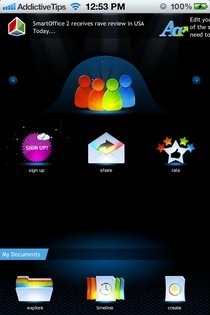
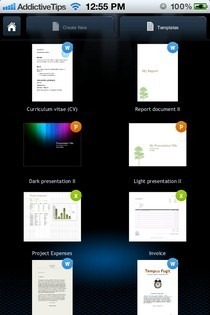
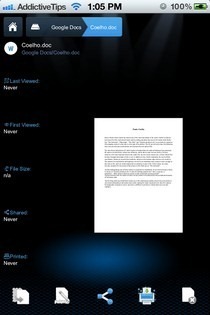
في حين أن كل شيء آخر حول التطبيق مثالي ، يمكن أن تكون الواجهة أفضل. على iPhone ، يبدو كل شيء عن Smart Office 2 صغيرًا جدًا. ومع ذلك ، بمجرد تجاوز ذلك ، من المؤكد أنك ستقع في حب هذا التطبيق المفيد. لتحقيق أقصى استفادة من Smart Office 2 ، من الأفضل ربط حسابك بحساب Google و Dropbox قبل أي شيء آخر. يمكن القيام بذلك عن طريق ضرب
يكتشف رمز من الشريط السفلي للصفحة الرئيسية. إذا كان لديك بعض ملفات Office المخزنة بالفعل في جهاز iPhone الخاص بك ، فسيصل التطبيق تلقائيًا إليها لعرضها في مستندات الجزء.من أجل جعل ملف جديد ، اضغط على خلق زر واختيار نوع الملف. بدلاً من ذلك ، يمكنك استخدام أي من القوالب الموجودة في التطبيق والبدء في العمل عليها. تتضمن التنسيقات المدعومة في Smart Office 2 جميع إصدارات Word و PowerPoint و Excel منذ 1997 والصور و PDF. إذا كنت تريد ، يمكنك بسهولة تصدير ملف Word بتنسيق PDF ، ببساطة عن طريق الانتقال إلى ملف القائمة وضرب خيار PDF.
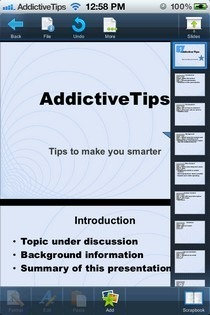
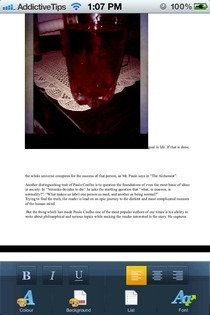
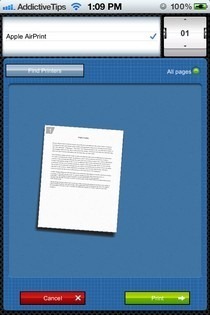
عندما يتعلق الأمر بتحرير الملفات في Smart Office 2 ، فإنك تحصل على الكثير من الخيارات. يمكن إضافة الصور إلى المستندات ، بينما تتضمن خيارات التنسيق خط النص والحجم وخيارات المحاذاة. أثناء العمل على عرض تقديمي ، يمكنك اختيار سمة الخلفية للشرائح ، كما تتوفر خيارات إدراج وتنسيق الصور المعتادة. إذا كنت ترغب في الحصول على نسخة من عملك المحفوظة في Smart Office 2 ، فأنت لا تحتاج إلى أي تطبيق منفصل لذلك. من خلال قائمة AirPrint في التطبيق ، يمكنك ضبط جميع الجوانب الأساسية للمستندات قبل طباعتها.
لقد أصبح Smart Office 2 مجانيًا لفترة محدودة جدًا ، وهذا الانخفاض في السعر هو عرض عليك فقط الاستفادة منه. تم تحسين التطبيق لكل من iPhone و iPad ، ويمكن تنزيله من الرابط أدناه.
قم بتنزيل Smart Office 2 لنظام التشغيل iOS
بحث
المشاركات الاخيرة
كيفية إزالة سينا ويبو وتينسنت ويبو من دائرة الرقابة الداخلية
يكاد يكون من المستحيل أن تكون تطبيقات iOS ضارة. عند تنزيل تطبيق وتث...
إنشاء تأثيرات الفيديو الخاصة بك في الوقت الحقيقي مع Videosis لفون
عادةً ما تحتوي تطبيقات تحرير الصور والفيديو على الكثير من الفلاتر ،...
TagMyRide هو تطبيق iPhone وشبكة اجتماعية لعشاق السيارات
يحتوي iOS على الكثير من التطبيقات التي يمكن أن تساعدك في صيانة السي...



